Podpisanie i wysłanie pisma
Po wypełnieniu wszystkich obowiązkowych pól formularza opcja Dalej staje się aktywna. Po jej kliknięciu użytkownik jest przenoszony do strony z której może podpisać i wysłać formularz.
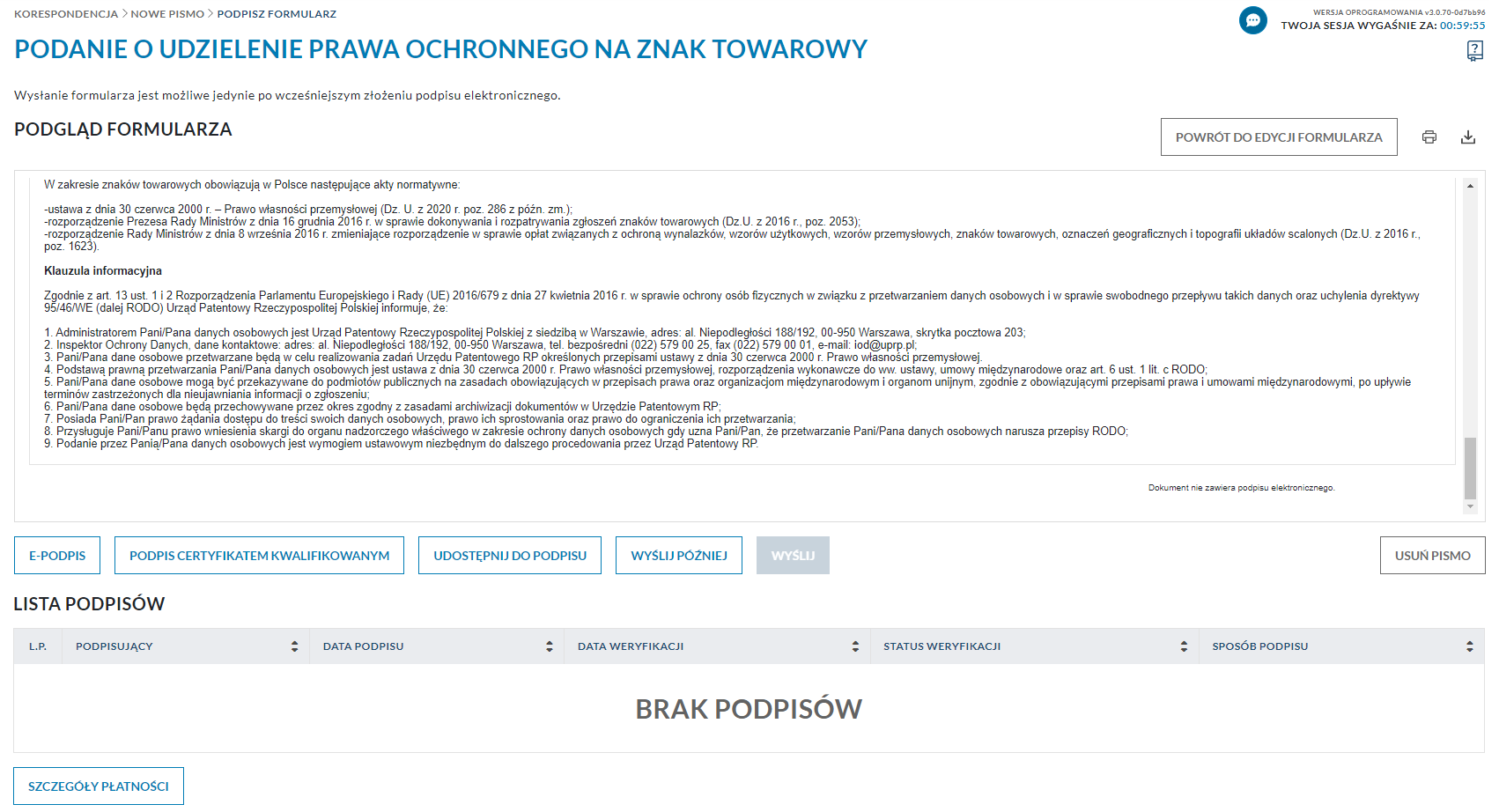
Aby powrócić do edycji formularza kliknij opcję Powrót do edycji formularza. Powrót do edycji formularza spowoduje usunięcie złożonych dotychczas podpisów.
Użytkownik może usunąć pismo klikając opcję Usuń pismo, a następnie potwierdzając operację w wyświetlonym oknie.
Z tego miejsca możliwe jest także wydrukowanie lub pobranie podpisanego wniosku. W tym celu należy kliknąć odpowiednią ikonę drukowania ![]() , bądź pobierania
, bądź pobierania ![]() .
.
W celu wyświetlenia listy płatności powiązanych z formularzem należy kliknąć opcję Szczegóły płatności. Płatność za wniosek jest możliwa dopiero po jego wysłaniu, do tego czasu opcje związane z płatnością są nieaktywne.
Wysłanie formularza w systemie PUEUP jest możliwe dopiero po złożeniu podpisu/-ów elektronicznych.
W zależności od posiadanego przez użytkownika rodzaju podpisu elektronicznego, w celu podpisania wniosku należy kliknąć odpowiednią opcję:
- Podpis certyfikatem kwalifikowanym – kliknięcie tej opcji powoduje odtworzenie okna komponentu Szafir, służącego do składania podpisu certyfikatem kwalifikowanym
- E-Podpis – kliknięcie tej opcji powoduje wyświetlenie strony pz.gov.pl gdzie Użytkownik ma do wyboru złożenie podpisu za pomocą podpisu zaufanego (Profil Zaufany), podpisu osobistego (E-dowód) lub podpisu kwalifikowanego

Po podpisaniu wniosku użytkownik z powrotem przenoszony jest na stronę podpisu formularza, a na liście podpisów widnieje złożony przez niego podpis elektroniczny. W tym momencie opcja wysyłki formularza staje się aktywna. W systemie możliwa jest opcja podpisania wniosku kilkoma podpisami. Każdy kolejny podpis zostanie dodany do listy podpisów.
W celu wysłania podpisanego formularza później, należy kliknąć opcję Wyślij później. Podpisany wniosek trafi do korespondencji niewysłanej skąd będzie go można później wysłać i/lub podpisać.
Aby wysłać formularz należy kliknąć opcję Wyślij i potwierdzić operację w wyświetlonym oknie. Po poprawnym wysłaniu formularza zostanie wyświetlony komunikat informujący o powodzeniu operacji, a użytkownik zostanie przeniesiony na stronę szczegółów płatności powiązanych z wnioskiem.